Nous vous parlions dans un article précédent de la notion de PDP, aussi appelé en anglais master production schedule.
Voici comment, dans Odoo, activer le Programme Directeur de Production (PDP) et surtout, comment l’utiliser.
PDP (programme directeur de production) : anticiper votre production.
Le PDP est un outil clé pour anticiper vos besoins en production ; il vous permet d’adapter votre activité aux fluctuations de la demande tout en évitant les ruptures de stock.
Comment activer et configurer le PDP dans Odoo ?
Pour activer le Programme Directeur de Production (PDP), accédez à l’application Fabrication dans Odoo. Ensuite, naviguez jusqu’à Configuration ‣ Paramètres . Cochez la case « Plan directeur de production » dans la section Planification , puis cliquez sur Enregistrer . Cette étape débloque deux champs essentiels sur la page des paramètres : Plage de temps et Nombre de colonnes .
Paramétrage de la plage de temps :
Ce champ définit la périodicité de planification. Trois options sont disponibles : Mensuelle , Hebdomadaire ou Quotidienne . Par exemple, si vous sélectionnez Mensuelle, le PDP calculera les besoins en production et en composants sur une base mensuelle, idéal pour des produits à cycle long comme les équipements industriels.
Paramétrage du Nombre de colonnes :
Ce champ détermine combien d’unités de temps (mois, semaines, jours) seront visibles sur la page PDP. Par exemple, si Plage de temps est fixée à Mensuelle et Nombre de colonnes à 12, le tableau affichera les 12 prochains mois, facilitant une vision annuelle des besoins. C’est simple, mais très puissant.
Utilisation du tableau de bord PDP
Pour ouvrir le tableau de bord PDP, accédez à l’application Fabrication dans Odoo, puis naviguez jusqu’à Planification ‣ Plan directeur de production . L’interface se divise en deux zones : une colonne grise à gauche listant les produits ajoutés au PDP, et des colonnes périodiques (mois, semaines, jours) à droite. Chaque produit est découpé en lignes détaillant ses données de planification.
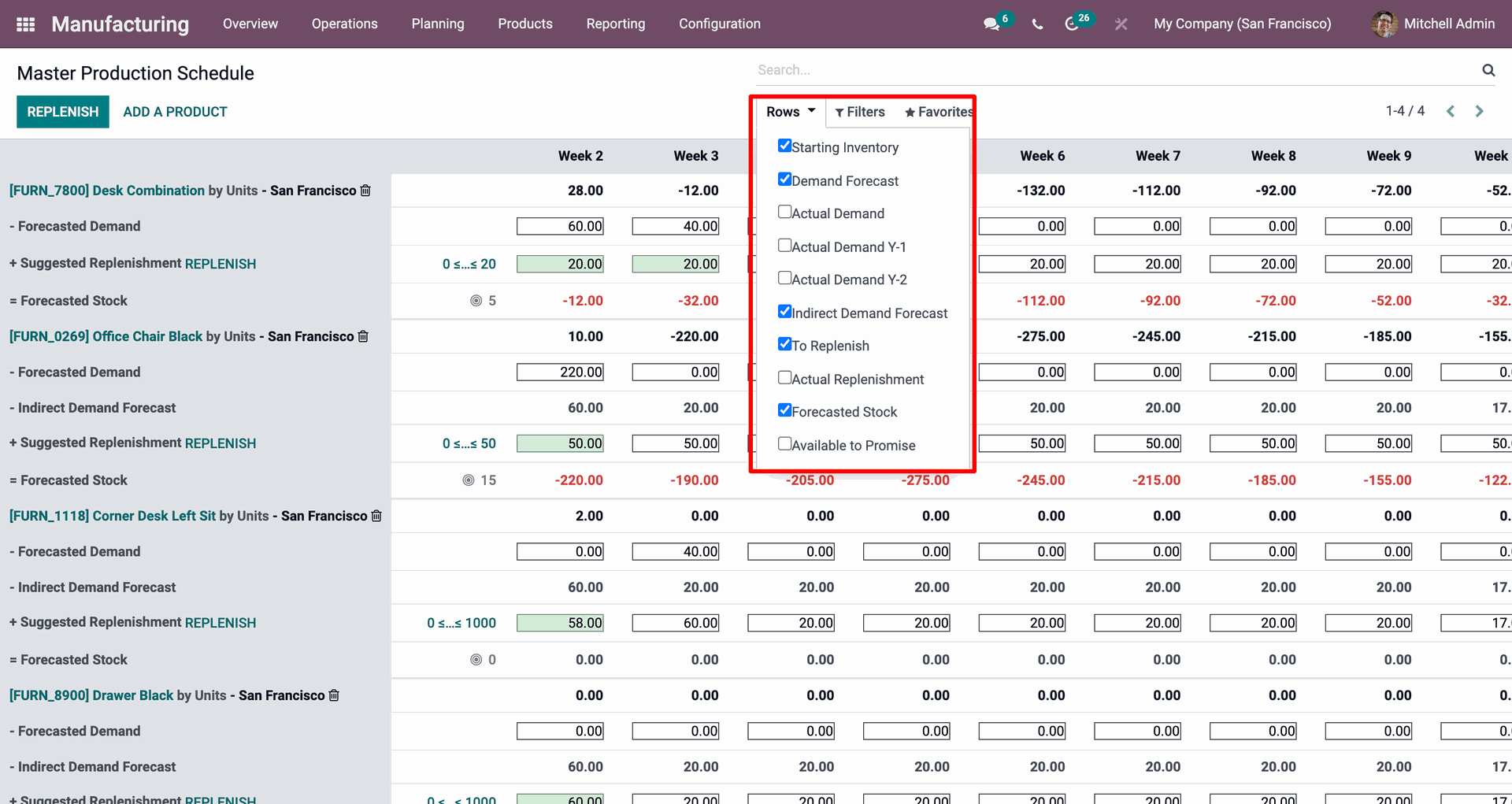
Catégories clés :
- [Produit] par [unité] : Affiche le stock initial prévu. Cliquez sur le nom du produit pour accéder à sa fiche ou sur l’unité pour consulter son rapport de prévision.
- Demande prévue : Estimation manuelle de la demande pour chaque période. Exemple : Saisir « 500 unités » pour un pic de commandes estivaux.
- Demande indirecte : Réservée aux composants, elle reflète la demande générée par les ordres de fabrication (MO) existants. Si un composant est utilisé dans 10 MO, le PDP calcule automatiquement sa demande cumulée.
- + Réapprovisionnement suggéré : Quantité à produire ou acheter. Un bouton « Réapprovisionner » permet d’agir manuellement ; il est essentiel de valider ces suggestions pour éviter les ruptures.
- = Stock prévu : Résultat de l’équation Demande prévue + Réapprovisionnement suggéré.
Personnalisation et ajustements :
Les champs Demande prévue et Réapprovisionnement suggéré sont modifiables pour chaque période. Ajustez-les selon vos contraintes : une maintenance planifiée réduira la production, une promotion augmentera la demande. Le Stock prévu se met à jour en temps réel. Si vous modifiez une valeur manuellement, un bouton (réinitialiser) apparaît. Cliquez dessus pour revenir au calcul initial du PDP.
Activer la « Demande réelle » :
Cliquez sur la flèche de la barre de recherche, puis cochez « Demande réelle » sous l’onglet Lignes . Cette catégorie fusionne les commandes confirmées (ex : contrats clients) avec les prévisions manuelles, offrant une vision précise. Par exemple, si 300 unités sont commandées et 200 prévues, le PDP affiche 500 en Demande réelle/prévue .
Colonnes périodiques :
Le nombre et la périodicité des colonnes dépendent des paramètres Plage de temps (mensuelle, hebdomadaire) et Nombre de colonnes configurés dans Fabrication ‣ Paramètres . La première colonne représente toujours la période en cours (ex : mois en cours). Si vous sélectionnez Mensuelle et 12 colonnes , le tableau affiche les 12 prochains mois.
Couleurs du réapprovisionnement :
- Vert : Commande nécessaire pour atteindre le stock de sécurité.
- Gris : Commande déjà générée.
- Jaune/Rouge : Quantité insuffisante (jaune) ou excédentaire (rouge) par rapport aux objectifs.
- Blanc : Aucune action requise.
Exemple : Un composant en stock critique affiche Rouge si une commande de 1 000 unités dépasse le stock cible de 800.
Conseil :
Le PDP est un outil MANUEL ; il ne déclenche pas automatiquement la fabrication ou l’achat des produits qu’il liste. Son rôle se limite à suggérer les quantités à réapprovisionner, laissant à l’utilisateur la responsabilité de créer manuellement les ordres de fabrication (MO) ou les commandes d’achat (PO) nécessaires.
Cette distinction est cruciale : le PDP guide, mais ne remplace pas la décision humaine. Combine le PDP avec des tableaux de bord personnalisés pour surveiller les indicateurs clés (ex : taux de service, coûts de production).
Création des nomenclatures (bom) et lien avec le PDP
Pour que le Programme Directeur de Production (PDP) soit efficace, les nomenclatures (BoM) doivent être configurées avec précision. Accédez à Manufacturing > Produits > Nomenclatures dans Odoo, puis créez une BoM en associant le produit final à ses composants : matières premières, sous-produits, ou même des éléments recyclables.
Par exemple, une BoM pour un vélo inclut les tubes en acier (quantité : 2,5 kg), les roues (x2), les freins (x1 jeu), et les visseries (x50) – chaque détail compte.
Lien critique entre BoM et PDP :
Le PDP s’appuie entièrement sur les BoMs pour calculer les besoins en composants. Oublier un élément dans la BoM – comme une visserie non listée – fausse les prévisions : le PDP sous-estimera les réapprovisionnements, provoquant des ruptures en chaîne.
Exemple concret : Une entreprise de meubles utilise une BoM hiérarchisée (structure en niveaux) pour un canapé. Le PDP exploite cette structure pour planifier la production des sous-ensembles : d’abord le cadre en bois, puis les coussins, en évitant les retards grâce à une synchronisation précise.
Variantes et kits : la flexibilité des BoMs :
Les BoMs gèrent les variantes de produits (ex : coloris, tailles) et les kits (ex : pack promotionnel). Une seule BoM peut alimenter le PDP avec des données précises pour chaque déclinaison. Par exemple, une BoM pour un t-shirt s’adapte automatiquement aux tailles S, M, L, tandis qu’un kit électronique liste ses composants (câbles, chargeur) pour une planification unifiée.
En résumé :
Le PDP est un outil indispensable pour anticiper la production ; il transforme vos prévisions en actions concrètes. Mais attention, il reste un guide, pas une solution magique. À vous de jouer !

Le PDP dans Odoo